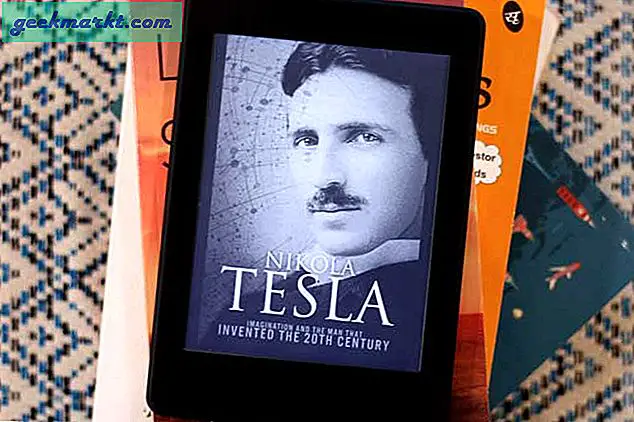WhatsApp hat kürzlich eine neue Option eingeführt, mit der Benutzer große Dateien aus WhatsApp löschen können. Da dies eine native Funktion ist, können Sie auch Dateien nur aus einer einzelnen Gruppe oder einem Kontakt löschen. Hier erfahren Sie, wie Sie dies tun können.
Lesen Sie auch:So führen Sie Gruppenvideoanrufe mit 50 Personen auf WhatsApp (Android) durch
Löschen Sie Mediendateien auf WhatsApp
Bevor Sie beginnen, stellen Sie sicher, dass Sie die neueste Version von WhatsApp (2.20.206.4) verwenden. Diese Option funktioniert nur in WhatsApp, nicht jedoch in der WhatsApp Bussiness App. Öffnen Sie zunächst WhatsApp und gehen Sie zu den Einstellungen. Klicken Sie dazu auf das Dreipunktmenü in der oberen rechten Ecke und wählen Sie die Option Einstellungen.
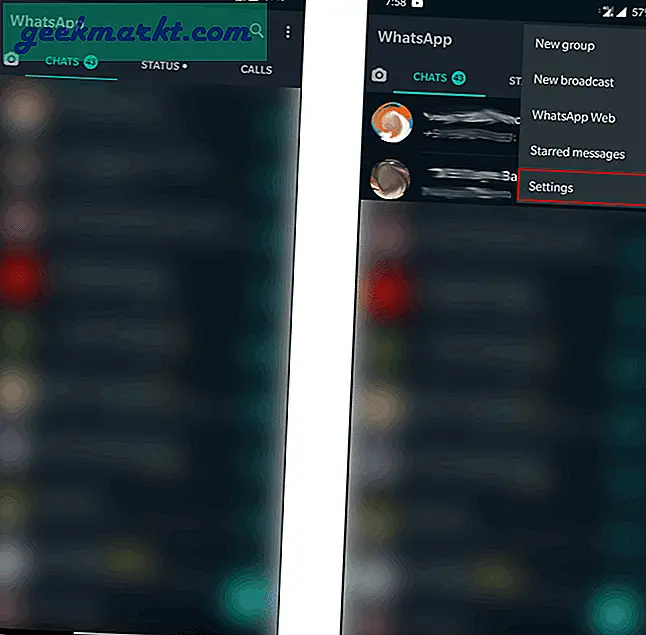
Wenn Sie sich in den Einstellungen befinden, wählen Sie die Option "Speicher und Daten" und anschließend die Option "Speicher verwalten", mit der Sie die Dateien löschen können.
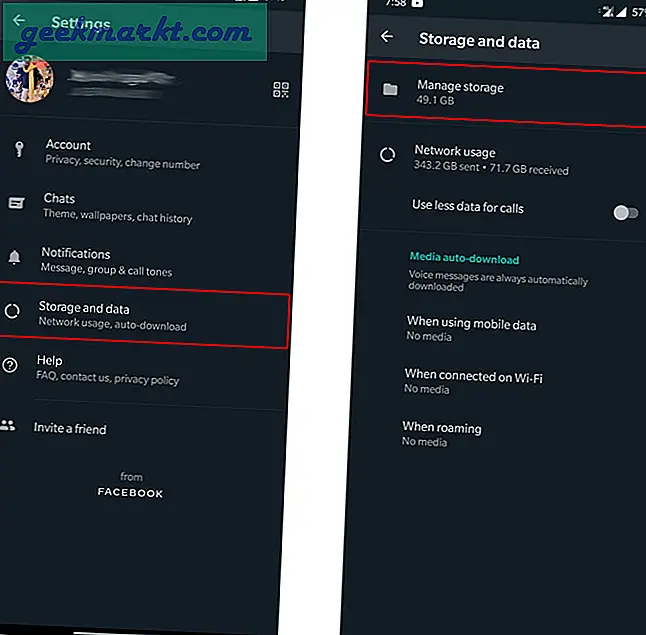
Hier erfahren Sie, wie viel Speicher WhatsApp belegt. Dies umfasst alle WhatsApp-Daten wie Textnachrichten, Bilder, Videos und GIFs usw. Darunter sehen Sie auch Kategorien wie "Dateien größer als 5 MB", "Viel Zeit weitergeleitet". Wenn Sie darauf tippen, wird ein neues Fenster mit einer Liste von Fotos und Videos in dieser Kategorie geöffnet. Tippen Sie dann einfach auf, jetzt können Sie entweder die Dateien auswählen, die Sie löschen möchten, oder die Option Alle löschen oben rechts auswählen.
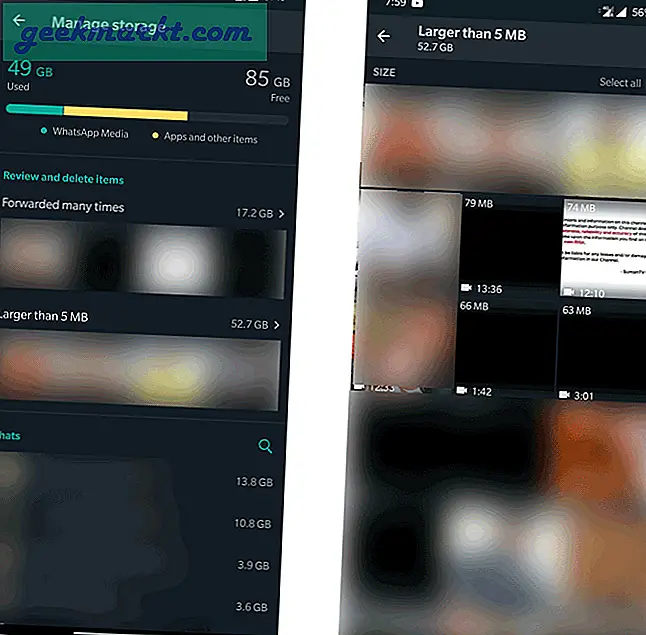
Wenn Sie mit der Auswahl fertig sind, klicken Sie in der oberen Leiste auf das Symbol „Löschen“ und dann auf OK.
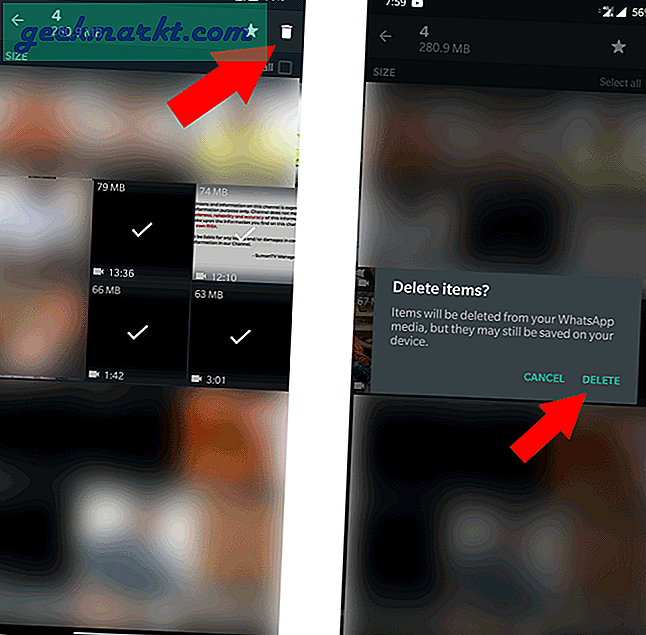
Darüber hinaus können Sie nach unten scrollen und eine beliebige Gruppe oder einen Kontakt auswählen, um Dateien nur aus dieser Gruppe oder diesem Kontakt auf ähnliche Weise zu löschen. Dies kann sich als nützlich für Dateien aus Gruppen erweisen, die aktiv sind und Ihren gesamten Speicher belegen.
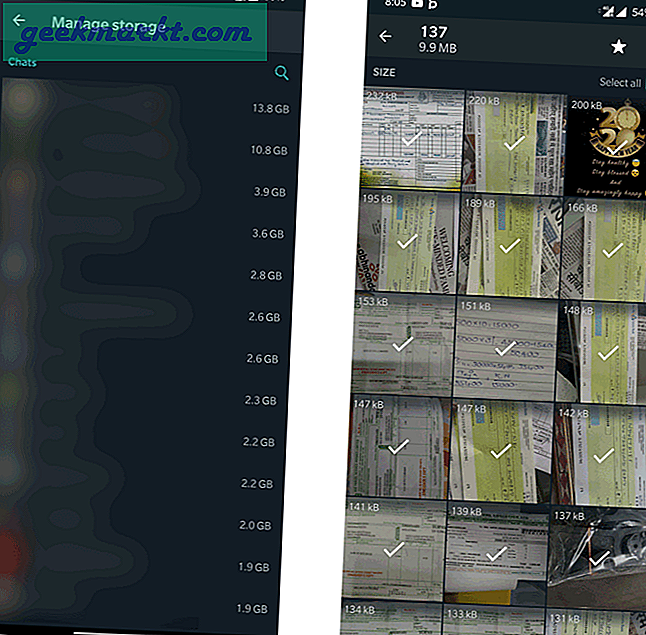
Einpacken
Die Verwendung von Apps von Drittanbietern zum Löschen von WhatsApp Media kann nicht über eine derart detaillierte Kontrolle verfügen, um nur aus einer Gruppe zu löschen oder die doppelten Dateien zu löschen, die Sie mehrmals gesendet haben. Dadurch wird die integrierte Option zu einer besseren Möglichkeit, WhatsApp-Mediendateien zu löschen.
Lesen Sie auch:So erstellen Sie ein WhatsApp-Konto ohne Telefonnummer